Развитие технологий позволяет нам наслаждаться удобством интернета в любом уголке нашего дома, включая и телевизоры. Телевизоры Samsung предлагают возможность подключения к интернету без использования проводов, что делает процесс еще более простым и комфортным. В этой статье мы рассмотрим инструкцию и пошаговый гайд по подключению интернета к телевизору Samsung без проводов.
Перед тем как начать процесс подключения, убедитесь, что ваш телевизор Samsung оснащен функцией подключения к интернету без проводов. Обычно это указывается в технических характеристиках телевизора или на самом устройстве. Если эта функция поддерживается, вам понадобится Wi-Fi-роутер с подключением к вашему домашнему интернету.
Шаг 1: Подготовка оборудования
Первым шагом является подготовка необходимого оборудования. Вам потребуется:
- Телевизор Samsung с функцией подключения к интернету без проводов;
- Wi-Fi-роутер с подключением к вашему домашнему интернету;
- Домашний интернет с подключением к вашему роутеру.
Если у вас нет подходящего Wi-Fi-роутера, обратитесь к своему интернет-провайдеру или магазину электроники для выбора и покупки соответствующего оборудования.
Инструкция по подключению интернета к телевизору Samsung без проводов

Подключение интернета к телевизору Samsung без использования проводов может быть удобным способом получить доступ к онлайн-содержимому. Следуя приведенной ниже инструкции, вы сможете подключить свой телевизор к Wi-Fi и наслаждаться просмотром видео, просмотром фотографий и многое другое.
| Шаг 1: | Включите телевизор и нажмите кнопку "Меню" на пульте дистанционного управления. |
| Шаг 2: | Используя кнопки навигации, найдите раздел "Настройки" и выберите его, затем выберите "Сеть". |
| Шаг 3: | Выберите опцию "Беспроводная сеть" и нажмите кнопку "Включить" для активации Wi-Fi. |
| Шаг 4: | После активации Wi-Fi, телевизор автоматически найдет доступные беспроводные сети. |
| Шаг 5: | Используя кнопки навигации, выберите вашу домашнюю сеть Wi-Fi из списка и нажмите кнопку "Подключиться". |
| Шаг 6: | Вводите пароль для вашей сети Wi-Fi, если это необходимо, с использованием виртуальной клавиатуры на экране. |
| Шаг 7: | Дождитесь подтверждения о подключении к беспроводной сети и нажмите кнопку "Готово". |
Теперь ваш телевизор Samsung успешно подключен к интернету без проводов. Вы можете открывать приложения Smart TV, просматривать веб-сайты и потоково передавать видео из интернета. Наслаждайтесь своим умным телевизором!
Выбор подходящего способа подключения
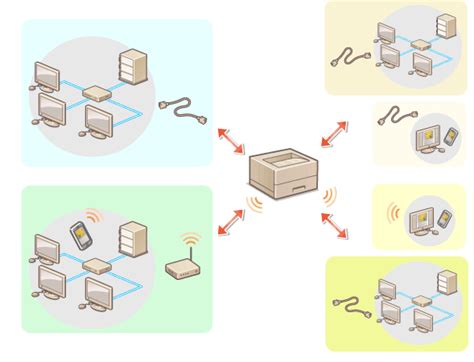
Для подключения интернета к телевизору Samsung без проводов существует несколько способов. Выбор наиболее подходящего зависит от ваших предпочтений, наличия доступных сетей Wi-Fi и функций вашего телевизора.
1. Встроенный Wi-Fi модуль. Если ваш телевизор Samsung имеет встроенный Wi-Fi модуль, подключение можно осуществить простым способом - выбрав нужную сеть Wi-Fi и введя пароль, если требуется. Убедитесь, что ваш телевизор находится в зоне действия Wi-Fi сигнала.
2. Использование адаптера для беспроводного подключения. Если ваш телевизор не имеет встроенного Wi-Fi модуля или вы хотите использовать более стабильное подключение, вы можете приобрести специальный адаптер для беспроводного подключения. Подключение производится через USB-порт на телевизоре, адаптер поддерживает Wi-Fi сигнал и позволяет получить стабильное интернет-соединение.
3. Smart TV Box. Если у вас нет возможности подключить телевизор напрямую к интернету, вы можете использовать Smart TV Box - небольшое устройство, которое подключается к вашему телевизору через HDMI-порт. Оно имеет встроенный Wi-Fi модуль и позволяет подключиться к интернету. Smart TV Box также предлагает различные дополнительные функции и сервисы, такие как просмотр видео в потоковом режиме и доступ к приложениям.
Будьте внимательны при выборе способа подключения и убедитесь, что ваш телевизор и выбранный способ совместимы между собой.
Настройка беспроводного интернета на телевизоре

В данной инструкции мы рассмотрим, как настроить беспроводное подключение к интернету на телевизоре Samsung. Следуйте этим шагам, чтобы насладиться всеми возможностями вашего телевизора.
Шаг 1: Зайдите в меню телевизора
Включите телевизор и нажмите на кнопку "Меню" на пульте дистанционного управления. На экране появится меню настроек.
Шаг 2: Выберите "Сеть"
Используйте кнопки на пульте для навигации по меню и найдите раздел "Сеть". Подтвердите выбор, нажав кнопку "ОК".
Шаг 3: Выберите "Беспроводное подключение"
В разделе "Сеть" найдите пункт "Беспроводное подключение" и выберите его, нажав кнопку "ОК".
Шаг 4: Выберите вашу Wi-Fi сеть
Теперь на экране появится список доступных Wi-Fi сетей. Используйте кнопки на пульте, чтобы выбрать вашу сеть.
Шаг 5: Введите пароль от Wi-Fi сети
Если ваша Wi-Fi сеть защищена паролем, на экране появится поле для его ввода. Используйте кнопки на пульте и экранную клавиатуру, чтобы ввести пароль.
Шаг 6: Подключитесь к сети
Когда пароль будет введен, подтвердите выбор, нажав кнопку "ОК". Телевизор попытается подключиться к выбранной Wi-Fi сети.
Шаг 7: Проверьте подключение
После завершения процесса подключения, телевизор автоматически проверит соединение с интернетом. Если все прошло успешно, на экране должно появиться сообщение о подключении к сети.
Теперь ваш телевизор успешно подключен к интернету! Вы можете наслаждаться онлайн-сервисами и приложениями Smart TV, а также просматривать контент из самых популярных видео платформ.
Подключение телевизора Samsung к Wi-Fi сети

Для того чтобы наслаждаться полным спектром функций и возможностей своего телевизора Samsung, рекомендуется подключить его к Wi-Fi сети. Это позволит вам смотреть видео онлайн, использовать интерактивные сервисы и обновлять программное обеспечение телевизора без необходимости использования проводного подключения.
- Включите телевизор Samsung и перейдите в меню настроек.
- Выберите раздел "Сеть" или "Настройка сети".
- В меню "Сеть" выберите "Беспроводные сети" или "Wi-Fi" (возможно потребуется прокрутить список вниз).
- Выберите сеть Wi-Fi, к которой вы хотите подключиться. Если вы видите несколько доступных сетей, выберите ту, к которой вы имеете доступ.
- Если сеть Wi-Fi защищена паролем, введите его с помощью виртуальной клавиатуры на экране.
- Подождите, пока телевизор подключится к выбранной сети. Это может занять некоторое время.
- После успешного подключения к Wi-Fi сети, телевизор Samsung будет готов к использованию интернет-сервисов и приложений.
Обратите внимание, что процедура подключения к Wi-Fi сети может незначительно отличаться в зависимости от модели вашего телевизора Samsung. Если у вас возникнут сложности, рекомендуется обратиться к руководству пользователя, которое поставляется в комплекте с телевизором, или обратиться за поддержкой к производителю.
Настройка интернет-браузера на телевизоре

Для того чтобы полноценно пользоваться преимуществами интернета на телевизоре Samsung, необходимо настроить интернет-браузер. Вот пошаговая инструкция:
- Перейдите в меню телевизора. Для этого нажмите на кнопку "Меню" или "Home" на пульте дистанционного управления.
- В меню выберите раздел "Настройки".
- Затем выберите раздел "Сеть" или "Связь".
- В разделе "Сеть" найдите пункт "Настройка соединения".
- Выберите тип соединения. Обычно это "Беспроводное" или "Wi-Fi".
- Теперь выберите вашу Wi-Fi сеть из списка доступных сетей.
- Если у вашей Wi-Fi сети есть пароль, введите его при запросе.
- Подтвердите настройки и дождитесь, пока телевизор установит соединение с интернетом.
- Теперь запустите интернет-браузер на телевизоре. Для этого нажмите на кнопку "Smart Hub" или "Apps" на пульте дистанционного управления.
- Выберите и запустите интернет-браузер.
Поздравляю! Теперь вы настроили интернет-браузер на своем телевизоре Samsung и можете полноценно пользоваться интернетом прямо на экране телевизора.
Настройка доступа к потоковому видео на телевизоре Samsung

Современные телевизоры Samsung предоставляют доступ к различным потоковым сервисам, таким как YouTube, Netflix, Amazon Prime Video и многим другим. Для того чтобы наслаждаться просмотром любимых фильмов, сериалов и видео на большом экране своего телевизора, необходимо настроить доступ к потоковому видео.
Для начала убедитесь, что ваш телевизор подключен к интернету. Для этого проверьте настройки подключения Wi-Fi или подключите сетевой кабель к порту Ethernet на задней панели телевизора.
После того как телевизор успешно подключен к интернету, найдите на пультовой панели вашего телевизора кнопку "Smart Hub" или "Smart" и нажмите на нее.
В появившемся меню выберите раздел "Приложения" или "Приложения Smart Hub". В этом разделе вы найдете предустановленные приложения для просмотра потокового видео.
Выберите интересующее вас приложение, например, YouTube. Если нужное вам приложение отсутствует, вы можете загрузить его из магазина приложений Samsung Smart Hub.
При первом запуске приложения вам необходимо будет ввести свои учетные данные, если таковые уже имеются. Если у вас еще нет аккаунта на выбранной платформе, следуйте инструкциям для создания нового аккаунта.
После успешной авторизации или создания нового аккаунта, вы сможете просматривать и выбирать видео в приложении. Используйте пульт управления вашего телевизора для поиска нужного контента или просмотра рекомендаций от сервиса.
Теперь вы готовы наслаждаться потоковым видео на вашем телевизоре Samsung! Пользуйтесь различными сервисами, чтобы находить и просматривать те видео, которые вам нравятся.